Belangrijk:
De functie Online presenteren is niet meer beschikbaar in de meeste versies van PowerPoint voor Windows. Als u live wilt presenteren aan een extern publiek, kunt u PowerPoint Live gebruiken in Teams of Live presentatiesin webversie van PowerPoint.
Met PowerPoint voor Windows kunt u uw PowerPoint presentatie via internet uitzenden naar een extern publiek. Terwijl u de diavoorstelling in PowerPoint presenteert, volgen de leden van uw publiek mee in hun webbrowsers.
Tip: Als u een Mac gebruikt, kunt u overwegen om uw presentatie te delen met behulp vanMicrosoft Teams. Zie Tip: PowerPoint-dia's weergeven in een vergaderingvoor meer informatie.
In nieuwere PowerPoint versies kunt u uw presentatie vanuit PowerPoint geven met behulp van de Office-presentatieservice, een gratis openbare service waarmee anderen in hun webbrowser kunnen meelezen. Ze hoeven niets te installeren. Gebruik uw gratis Microsoft-account om aan de slag te gaan.
Sluit in PowerPoint alle geopende presentaties die u niet wilt delen.
Online presenteren
-
Klik op Diavoorstelling > Online presenteren > Office-presentatieservice.
-
Schakel het selectievakje Externe kijkers in staat stellen de presentatie te downloaden in als u wilt dat uw publiek een kopie van het presentatiebestand kan downloaden.
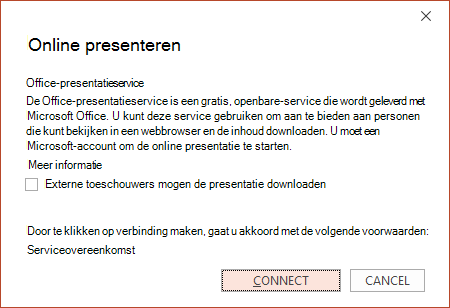
-
Klik op verbinding maken.
-
Kies een van de volgende opties om uw uitnodiging voor een vergadering naar genodigden te versturen:
-
Koppeling kopiëren (zodat u deze ergens kunt plakken waar anderen er toegang toe hebben)
-
In een e-mail verzenden
Belangrijk: U kunt uw presentatie niet rechtstreeks vanuit PowerPoint op een Windows RT pc e-mailen. In plaats hiervan kunt u een e-mailprogramma openen, uw e-mail maken en de prestatie als bijlage toevoegen.
-
-
Wanneer u klaar bent om de presentatie te starten, klikt u op Presentatie starten.
-
Wanneer u de onlinepresentatie wilt beëindigen, drukt u op Esc om de weergave Diavoorstelling te verlaten en klikt u op het tabblad Online presenteren op Onlinepresentatie beëindigen.
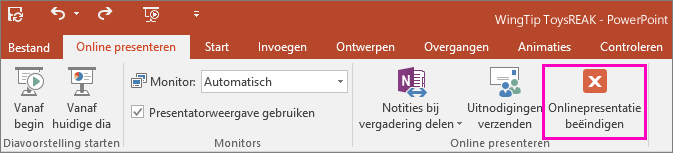
-
U bevestigt dat u de presentatie wilt beëindigen door te klikken op Onlinepresentatie beëindigen.

Een presentatie delen met externe leden van uw organisatie
De volgende opties zijn voor het op afstand delen van een presentatie in een organisatie-instelling:










